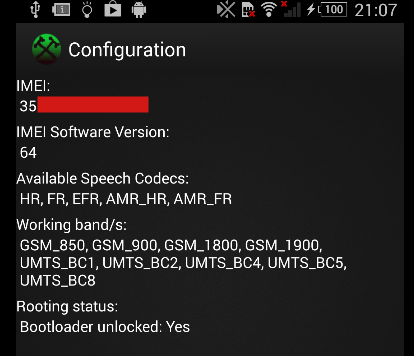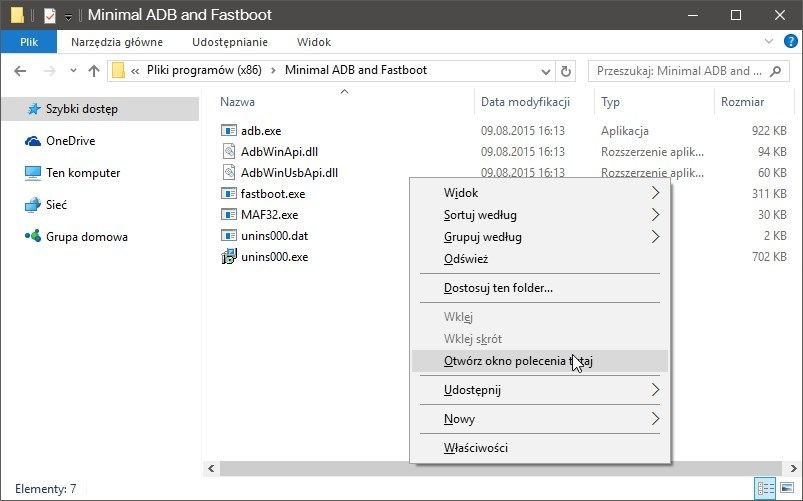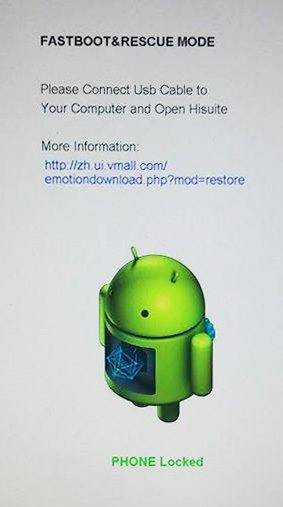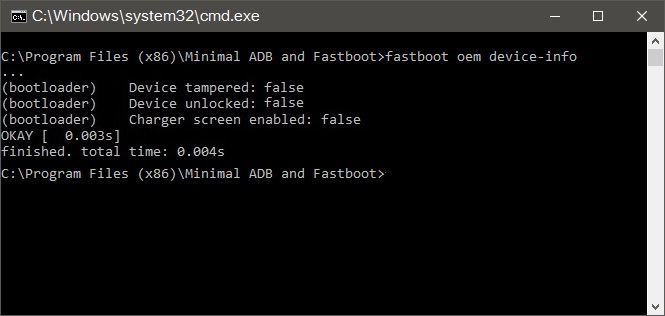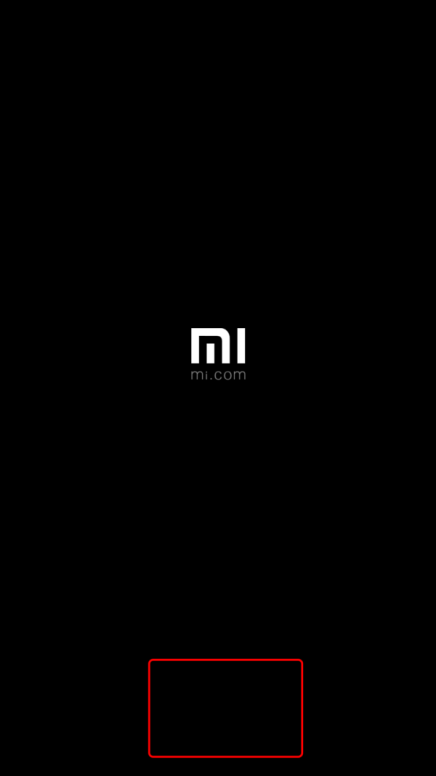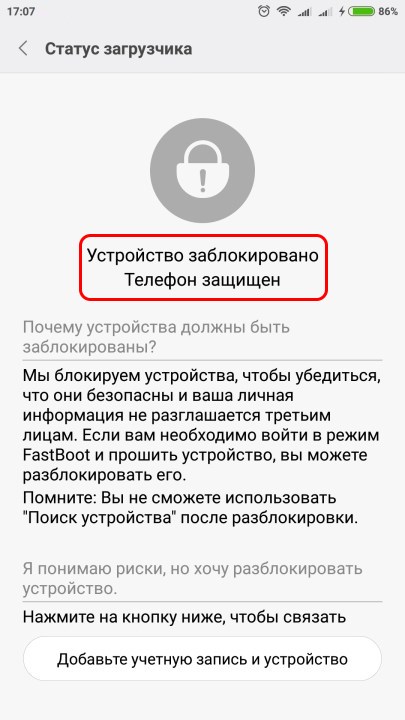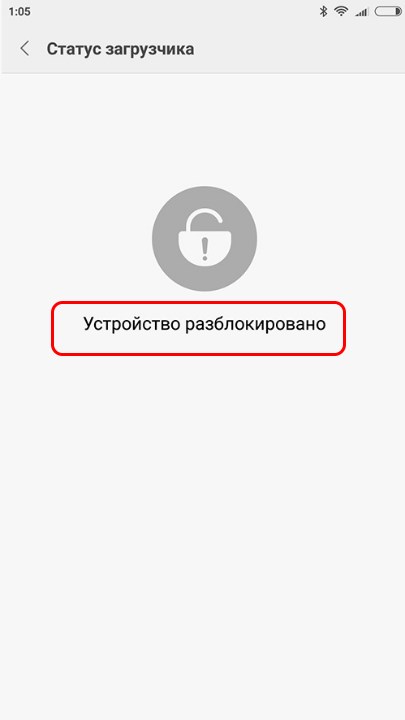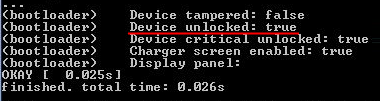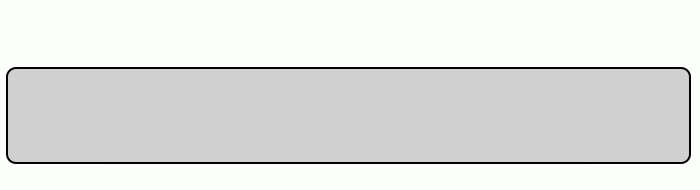как узнать что загрузчик разблокирован
Как проверить, есть ли у меня разблокированный загрузчик Android — шаг за шагом
Вы хотите проверить, уже ли разблокирован загрузчик на вашем смартфоне? В зависимости от оператора, от которого мы получили телефон, наш загрузчик может быть заблокирован или разблокирован по умолчанию. Посмотрите, как вы можете проверить статус вашего загрузчика на большинстве устройств.
Разблокированный загрузчик необходим для установки другого режима восстановления (например, TWRP), для выполнения root (в большинстве случаев) и для установки пользовательских версий программного обеспечения (например, CyanogenMod). Мы много раз писали о том, как разблокировать загрузчик, хотя это может не всегда быть необходимым. Некоторые операторы дают нам устройства, которые уже разблокировали загрузчики — иногда это преднамеренное действие, иногда это может быть простая ошибка или «счастливая копия».
Дело еще более усложняется, когда мы купили, например, использованный телефон на Allegro. В этом случае мы также не знаем, был ли предыдущий владелец не экспериментировал с телефоном и уже разблокировал загрузчик для нас. Это стоит проверить, прежде чем мы теряем время без необходимости, например, ожидая две недели для кода разблокировки от производителя. Так что давайте сделаем это!
Метод №1 — Использование сервисного меню
Самый простой способ, который не требует подключения телефона к компьютеру или установки специального программного обеспечения, заключается в том, чтобы ввести служебный код в приложении «Телефон» (клавиатура набора номера). В сервисном меню мы находим все виды информации о нашем телефоне, включая текущее состояние загрузчика и возможность его разблокировки вообще.
Внимание! Следующий метод покажет не только разблокировку загрузчика, но и возможность его разблокировать (когда он заблокирован). Некоторые операторы полностью блокируют разблокировку загрузчика, поэтому перед попыткой разблокировки стоит проверить.
Мы запускаем приложение «Telefon» или любой другой «Dialer», который мы используем, а затем вводим в него следующий код:
* # * # 7378423 # * # *
На экране появится черное меню на английском языке. Перейдите на вкладку «Сервис»> «Конфигурация». Здесь будет представлена различная информация — нас интересует один из следующих пунктов:
Разблокирован загрузчик = Да — означает, что телефон уже имеет разблокированный загрузчик, и нам не нужно его повторно разблокировать
Разрешено разблокировать загрузчик = Да — означает, что телефон имеет возможность разблокировать загрузчик, но в настоящее время он не разблокирован
Разрешено разблокировать загрузчик = нет — означает, что оператор полностью заблокировал возможность разблокировки, и никакой код от производителя не поможет нам (этот телефон просто не может быть разблокирован)
Метод № 2 — Используйте компьютер и функцию Fastboot
Второй метод — для людей, у которых заблокировано служебное меню. Это часто случается, когда телефон покупается нами в магазине аудио / видео или когда он импортируется, например, из Китая — он не «заклеймен» каким-либо оператором, и нет информации, содержащейся в сервисном меню. Однако мы можем попытаться проверить состояние загрузчика, подключив телефон к компьютеру в режиме Fastboot.
Загрузить минимальный ADB быстрая загрузка
Во-первых, нам нужно установить на компьютер модули ADB и Fastboot, которые позволят вам подключиться к телефону в специальном режиме. Для этой цели мы собираем вышеуказанный пакет, который устанавливает обе функции очень быстро.
Мы запускаем установщик, а затем устанавливаем программу в каталог по нашему выбору — по умолчанию это папка «Минимальный ADB Fastboot «в папке Program Files (x86). После установки нам нужно запустить командное окно непосредственно в этой папке — если в установщике мы оставили параметр «Запуск минимального ADB» Fastboot «, это командное окно уже отображается, и мы можем двигаться дальше. Однако, если мы закрыли это окно и хотим его снова открыть, мы вводим «Минимальный ADB Fastboot «, удерживает клавишу« Shift »на клавиатуре и правой кнопкой мыши внутри папки. В раскрывающемся списке выберите «Запустить командное окно здесь».
У нас уже есть окно команд. Теперь нам нужно включить «USB-отладку» на телефоне (см., Как включить параметры программирования и отладки USB). Когда «USB debugging» включен, мы подключаем телефон к компьютеру с помощью USB-кабеля. Если вас попросят разрешить подключение к вашему компьютеру, нажмите «Разрешить». Затем введите следующую команду для входа в режим Fastboot на вашем телефоне:
adb reboot bootloader
Телефон будет перезапущен в режим Fastboot / Bootloader. Уже на этом этапе мы можем посмотреть экран нашего телефона и посмотреть, отображается ли информация о загрузчике. Например, для меня в Honor 6 появляется зеленое сообщение «Телефон заблокировано», что означает, что загрузчик заблокирован. Проверьте, есть ли у вас подобная информация.
Однако, если нет информации о состоянии загрузчика (только сам экран Fastboot), введите следующую команду в окне команд на компьютере:
fastboot oem device-info
Появится информация о имени «Устройство разблокировано». Если для его значения установлено значение «Правда», это означает, что наш телефон имеет разблокированный загрузчик. Если он отображается «Ложь», это означает, что загрузчик заблокирован. Затем введите следующую команду, чтобы перезагрузить телефон в обычном режиме:
перезагрузка fastboot
Телефон выйдет из режима Fastboot и начнет традиционным способом. Теперь мы знаем, есть ли у нас разблокированный загрузчик Android.
[Советы] 3 способа проверить статус загрузчика на смартфонах Xiaomi.
maxresdefault.jpg (41.11 KB, Downloads: 52)
2018-12-16 22:40:37 Upload
01-600×1067.png (10.56 KB, Downloads: 56)
2018-12-16 22:40:45 Upload
3242342-600×1067.png (6.96 KB, Downloads: 55)
2018-12-16 22:40:50 Upload
screenshot_2017-04-02-17-07-44-518_com.android.settings.jpg (61.87 KB, Downloads: 56)
2018-12-16 22:44:42 Upload
232.jpg (16.2 KB, Downloads: 49)
2018-12-16 22:44:45 Upload
3413312.png (19.78 KB, Downloads: 55)
2018-12-16 22:52:19 Upload
53e18d5e-9108-4128-9e0e-9c1776fe3697.gif (1.81 MB, Downloads: 51)
2018-12-16 22:58:19 Upload
первые два самые четкие и быстрые 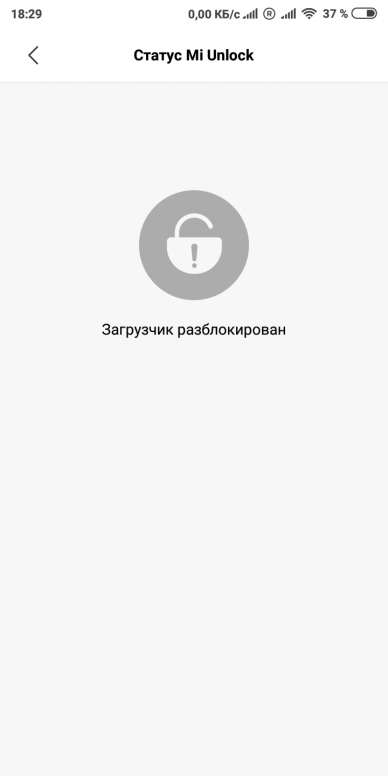 |
Screenshot_2018-12-16-18-29-42-413_com.android.settings.png (30.31 KB, Downloads: 45)
2018-12-16 23:30:05 Upload
Будьте добры, скажите пожалуйста,а здесь как? 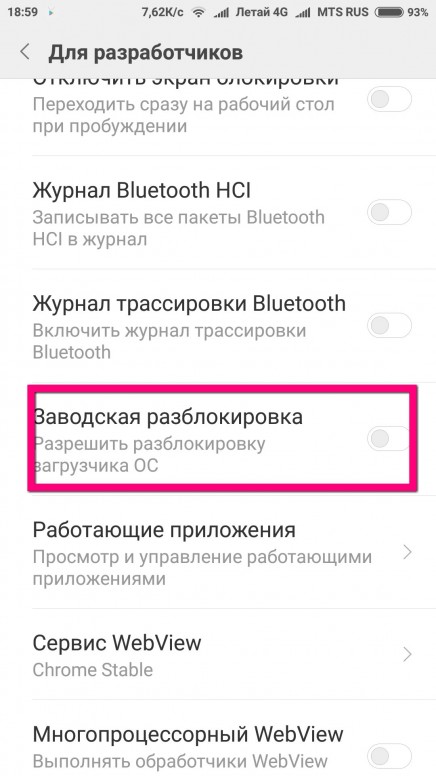 |
ashampoo_snap.jpg (179.31 KB, Downloads: 53)
2018-12-17 00:09:29 Upload
если вы не ищите как его разблокировать, значит вам это вообще не надо. Это для проблемных телефонов и для тех, кто экспериментирует с прошивками
Xiaomi Comm APP
Получайте новости о Mi продукции и MIUI
Рекомендации
* Рекомендуется загружать изображения для обложки с разрешением 720*312
Изменения необратимы после отправки
Cookies Preference Center
We use cookies on this website. To learn in detail about how we use cookies, please read our full Cookies Notice. To reject all non-essential cookies simply click «Save and Close» below. To accept or reject cookies by category please simply click on the tabs to the left. You can revisit and change your settings at any time. read more
These cookies are necessary for the website to function and cannot be switched off in our systems. They are usually only set in response to actions made by you which amount to a request for services such as setting your privacy preferences, logging in or filling in formsYou can set your browser to block or alert you about these cookies, but some parts of thesite will not then work. These cookies do not store any personally identifiable information.
These cookies are necessary for the website to function and cannot be switched off in our systems. They are usually only set in response to actions made by you which amount to a request for services such as setting your privacy preferences, logging in or filling in formsYou can set your browser to block or alert you about these cookies, but some parts of thesite will not then work. These cookies do not store any personally identifiable information.
These cookies are necessary for the website to function and cannot be switched off in our systems. They are usually only set in response to actions made by you which amount to a request for services such as setting your privacy preferences, logging in or filling in formsYou can set your browser to block or alert you about these cookies, but some parts of thesite will not then work. These cookies do not store any personally identifiable information.
Как можно проверить разблокирован ли загрузчик вашего Xiaomi
Android — это глубоко настраиваемая операционная система, которую вы можете изменить в соответствии со своими потребностями. Но для того чтобы сделать некоторые изменения, пользователю необходимо разблокировать загрузчик системы. Прежде чем вы решите углубиться в этот процесс, вы должны проверить, разблокирован ли ваш загрузчик. Мы объясним подробно, как это сделать.
Для проверки можно использовать один из ниже представленных способов. Прежде всего, рекомендуем попробовать первый, так как в нем меньше манипуляций, и требуется только сам смартфон. Но если он не сработал с вашим устройством, то придется использовать второй или третий более длительный способ, который предусматривает использование компьютера и скачивание такого необходимого программного обеспечения, как ADB и Fastboot.
Способ 1 – Проверка с телефона через настройки
Если в «Настройках» смартфона ранее был включен «Режим разработчика», то первые 2 шаги, которые представлены ниже, вы можете пропустить и сразу начать с 3 шага:
Способ 2 – Проверка с телефона через специальный код
На многих телефонах под управлением Android, в том числе и Xiaomi, вы можете проверить, разблокирован ли загрузчик, набрав на клавиатуре телефона специальный код. Если этот способ по тем или иным причинам у вас не работает, вы всегда можете использовать второй способ, подробно рассмотренный ниже.
Чтобы проверить состояние загрузчика прямо с телефона, вам необходимо:
Способ 3 – Проверка с компьютера
Чтобы проверить состояние загрузчика с помощью ПК, требуется использовать инструмент ADB и Fastboot. До недавнего времени нужно было загружать полный комплект программных средств для разработки (SDK), чтобы получить доступ к ADB и Fastboot. Но теперь появилась возможность отдельно получить все нужные инструменты. Ссылка для бесплатного скачивания.
Шаг 1: Настройка командной строки
Шаг 2: Включение режима быстрой загрузки
После настройки командной строки вы должны перевести свой телефон в режим быстрой загрузки. Сделать это можно по следующей инструкции:
Шаг 3: Проверка статуса
Теперь, когда все настроено, вы можете использовать функционал командной строки, чтобы проверить состояние вашего загрузчика. Для этого необходимо:
Обратите внимание! На некоторых смартфонах вы можете увидеть эту информацию прямо на экране загрузчика.
Другие полезные команды Fastboot в телефонах Xiaomi
Есть ли угроза безопасности с разблокированным загрузчиком?
Если ваш загрузчик разблокирован, вы сможете легко рутировать или прошивать пользовательское программное обеспечение. Но имейте в виду, что есть причина, по которой каждый Android поставляется с заблокированным загрузчиком. Пока он заблокирован, он будет загружать только операционную систему, которая установлена на нем. Это очень важно по соображениям безопасности.
В свою очередь, разблокированный загрузчик может вызвать много проблем, если ваш телефон окажется в чужих руках. Это потому, что это позволяет ворам обойти ваш пин-код или другие средства защиты, использовать разблокированный загрузчик для доступа ко всем вашим файлам. Поэтому, рассмотрите риски, прежде чем решите оставить свой загрузчик в разблокированном состоянии.
Как проверить, разблокирован ли ваш загрузчик или нет
Вам могут нравиться или не нравиться телефоны Android, но одна вещь наверняка — устройства Android очень настраиваемы. ОС Android может делать некоторые вещи, которые другие операционные системы не могут. Одно из главных преимуществ устройств Android — разблокировка загрузчика. Загрузчик позволяет вам получить root права на устройство, предоставляя вам практически полный контроль над вашим телефоном. Это потому, что укоренившийся телефон позволяет настроить практически все, что угодно.
Вот как проверить, разблокирован ли на вашем телефоне загрузчик и как его разблокировать.
Это разблокировано?
Возиться с загрузчиком может показаться страшной концепцией, но на самом деле это не так уж сложно и не требует больших навыков. Проверить, заблокирован он или нет, еще проще. Однако для этого вам может потребоваться помощь с вашего доверенного компьютера.
Телефон на Андроиде
Ваш Android-телефон может быть всем, что вам нужно для этой задачи. Убедитесь, что он полностью заряжен и на нем установлено последнее обновление. Чтобы проверить наличие обновлений, откройте «Настройки», прокрутите, пока не найдете «Об устройстве» в нижней части списка. Нажмите на это. Затем нажмите «Обновление системы», «Проверить наличие обновлений» и, если оно доступно, нажмите «Загрузить» или «Да». После завершения загрузки нажмите «Установить сейчас». Убедитесь, что ваше устройство подключено к источнику питания и подождите, пока обновление не будет установлено.
Теперь проверить, разблокирован ли загрузчик, очень легко; на самом деле гораздо проще, чем вы думаете. Просто откройте приложение «Телефон» и введите следующий код, как если бы вы набирали номер телефона: «* # * # 7378423 # * # *». Когда вы вставите код, должно появиться новое окно. В нем перейдите к Сервисной информации и затем к Конфигурации. На этом экране найдите заголовок «Разблокировка загрузчика» и посмотрите, есть ли рядом с ним «Да».
Если рядом с заголовком нет, загрузчик заблокирован, и вам придется попытаться разблокировать его, если вы хотите его использовать.
Иногда вы можете ввести вышеупомянутый код и увидеть, что ничего не происходит. Не волнуйтесь, это может случиться на некоторых моделях Android, и для этого тоже есть обходной путь. Вы можете использовать свой компьютер, чтобы проверить состояние загрузчика на вашем телефоне. Однако вам понадобится набор инструментов, называемых ADB и Fastboot. Вы можете найти их на официальном Разработка сайта Android, После загрузки извлеките папку и откройте командную строку на своем компьютере.
Теперь переведите телефон Android в режим быстрой загрузки, выключив телефон и удерживая кнопки питания и уменьшения громкости, пока телефон не включится. Возможно, вам придется подождать несколько (около 10) секунд. Важно удерживать кнопки, пока телефон не включится. Когда он включится, отпустите кнопку питания. Продолжайте удерживать кнопку уменьшения громкости, пока не появится экран загрузчика. Вы узнаете его по знакомой иконке бота Android.
Теперь подключите телефон к компьютеру с помощью зарядного устройства / кабеля для передачи данных. Как только ваш ПК уведомит вас о подключении вашего телефона Android, используйте командную строку, которую вы открыли ранее, чтобы ввести следующую команду: «устройства быстрой загрузки».
Когда командная строка обнаружит ваше устройство — программа вернет код — введите «fastboot oem device-info», и вы должны увидеть информацию о загрузчике. Рядом с «Устройство разблокировано» должно быть «Истина». Если вместо этого написано «False», это означает, что загрузчик на вашем устройстве Android заблокирован.
Разблокировка загрузчика
Прежде чем продолжить, вы должны знать, что не каждый телефон Android позволяет разблокировать загрузчик. Это зависит от модели телефона, производителя и даже от вашего оператора.
Прежде всего, важно создать резервную копию всего, что вы хотите сохранить, так как процесс разблокировки загрузчика удалит все данные с вашего устройства. Вы можете сделать резервную копию ваших файлов и настроек, используя функцию резервного копирования на вашем телефоне.
Android SDK
Теперь установите Android SDK (Только инструменты SDK) и драйверы телефона. Запустите SDK Manager и выберите только инструменты Android SDK Platform. Закройте менеджер SDK после завершения процесса установки. Найти драйверы можно на сайте производителя телефона. Если вам будет предложено перезагрузить компьютер, сделайте это.
Теперь перезагрузите телефон (не отсоединяйте его), перейдите в папку Android SDK, откройте папку с именем platform-tools и нажмите Shift + правый клик на пустой части папки. Выберите «Открыть окно командной строки» в раскрывающемся меню. Введите «adb devices» в командной строке и нажмите Enter.
Ключ разблокировки
Найдите страницу разблокировки загрузчика на сайте производителя телефона. Следуйте инструкциям на официальном сайте, поскольку этот процесс отличается от производителя к производителю. Он также может отличаться от модели телефона к модели телефона.
Разблокировать телефон
Запустите режим быстрой загрузки на вашем телефоне. Следуйте инструкциям производителя относительно того, какой код вводить после открытия командной строки в папке Android SDK. Введите код и нажмите Enter.
Вот и все, вы должны увидеть сообщение, подтверждающее, что загрузчик разблокирован на вашем телефоне на экране загрузки.
Заблокирован или разблокирован?
Теперь вы знаете, как узнать, разблокирован ли ваш загрузчик и как его разблокировать. К сожалению, некоторые модели Android не могут быть разблокированы, и нет никакого обхода. В любом случае, весь этот процесс может занять некоторое время, но он довольно прост и прост.
Вы разблокировали загрузчик на своем устройстве Android? Планируете ли вы рутировать свое устройство? Поделитесь своими идеями и опытом в разделе комментариев ниже.
Как разблокировать загрузчик на Xiaomi 2021: официальный способ плюс подробная инструкция



Для проверки можно использовать один из ниже представленных способов. Прежде всего, рекомендуем попробовать первый, так как в нем меньше манипуляций, и требуется только сам смартфон. Но если он не сработал с вашим устройством, то придется использовать второй или третий более длительный способ, который предусматривает использование компьютера и скачивание такого необходимого программного обеспечения, как ADB и Fastboot.
Преимущества Unlock Bootloader
Прошивка
Пожалуй, самым главным плюсом будет являться возможность поставить кастомизированную прошивку, а это:
Кастом Recovery
Recovery в переводе с английского – восстановление. В андроид-устройствах же это специальное меню «Восстановления системы», попасть в которое можно, если зажать одновременно кнопки питания и «Volume плюс» в то время, когда телефон выключен.
Стандартное рекавери меню на Xiaomi обычно состоит из 3-х пунктов:
Стороннее же Recovery открывает куда больше возможностей. Рассмотрим на примере одного из самых популярных TWRP:
Права суперпользователя
Получение Root-прав открывает широкие возможности по управлению своим устройством. Список преимуществ очень велик, поэтому мы ограничимся лишь основными:


Почему компания Xiaomi блокирует загрузчик в своих аппаратах?
Ответ на этот вопрос довольно прост. Загрузчик в данном контексте выступает в качестве своеобразного блока от рук пользователя, который желает что-то изменить в прошивке или установить дополнительные программные элементы в ядро операционной системы Android. Также заблокированный загрузчик – это залог долговечности системы. Поэтому производитель и блокирует загрузчики на смартфонах, чтобы неопытный пользователь не совершил «вредные» действия для своего телефона. Из-за этого все больше людей хотят узнать, как разблокировать bootloader Xiaomi быстро и бесплатно, ведь операционная система Android может «слететь» в любой момент, поэтому лучше перестраховаться. Следующим моментом, почему производитель блокирует bootloader – это требование компании Google, которая является основателем операционной системы Android и занимается ее разработкой.
Проверяем статус загрузчика
Сначала нужно, конечно, определиться со статусом загрузчика. На аппаратах компании Xiaomi существует несколько методов.
1 способ – через экран загрузки
Нужно выключить устройство и включить его снова. Если снизу экрана появится надпись «Unlocked», то загрузчик разблокирован, если же ее нет, то соответственно заблокирован.
2 способ – через инженерное меню
Открываем меню с настройками гаджета. Далее, «Расширенные настройки» => «Для разработчиков». Ищем строчку «Статус Mi Unlock» и тапаем по ней, откроется окно, где и будет написано: заблокировано либо же разблокировано.
Как получить права разработчика в устройствах от Xiaomi? Если данный режим у Вас все еще не активирован, то идем по пути: «Настройки» => «О телефоне» и жмем раз 7-10 на «Версия MIUI», до появления уведомления, что Вы теперь разработчик.
3 способ – с помощью программы ADB
Этот вариант хоть и не из простых, зато самый точный. Для начала сохраним на компьютер нужные файлы.
Если у Вас установлен Windows, то:
Важно! Если в строке bootloader device unlocked стоит false, то загрузчик заблокирован, если же true, то разблокирован.
В случае установленного на Вашем ПК ОС Linux:
Важно! Если Вы видите надпись «Waiting device», то выполните все действия от имени администратора компьютера.




Способ 1 – Проверка с телефона через настройки
Если в «Настройках» смартфона ранее был включен «Режим разработчика», то первые 2 шаги, которые представлены ниже, вы можете пропустить и сразу начать с 3 шага:
Создаем Mi аккаунт
Это обязательный шаг, так как данная учетная запись нам понадобится для разблокировки загрузчика нашего Xiaomi. Но это не единственное для чего он может использоваться. Вы также получите:
Приступим к самому созданию Mi-Account. Это можно сделать двумя способами.
С телефона
С компьютера
Что такое «анлок бутлоадера»?
Из того, что написано выше, мы знаем, что бутлоадер-загрузчик – это особая программа, которая запускается каждый раз при включении телефона. Она сообщает телефону, какие приложения нужно загружать. Это действительно важно, так как загрузчик следит за правильной работой мобильного устройства. Именно поэтому загрузчики хранятся в определенном разделе памяти, доступ к которому ограничен.
Если с операционной системой что-то произошло, и нормальное ее функционирование невозможно, загрузчик может запустить один из способов восстановления. В процессе восстановления могут автоматически перезаписываться части программного кода, или даже вся операционная система Андроид полностью. Если загрузчик каким-то образом повреждается, то без него телефон превращается в бесполезный «кирпич».
Приступаем к разблокировке
Внимание! Существует ограничение на данную операцию. С помощью одного Ми-аккаунта можно осуществить разблокировку загрузчика только 1 раз в 30 дней. Например, если Вы активировали bootloader на телефоне, то только спустя месяц сможете сделать то же самое и на планшете.
Важно! Обхода счетчика не существует.









Сколько смартфонов сразу можно разблокировать
Чтобы не допустить массовой перепродажи смартфонов, компания Xiaomi разрешает разблокировать загрузчик только в 1 телефоне за месяц. Для этого владелец создаёт профиль и подаёт специальную заявку. Количество запросов определяется именно по ID пользователя, поэтому разблокировать загрузчики нескольких гаджетов невозможно за один раз.
Компания Xiaomi не снимает ограничения даже постоянным покупателям, поэтому для повторной заявки любому владельцу смартфона придется ждать 30 дней.
Встречающиеся ошибки
Если Вы давно хотели разблокировать загрузчик на Вашем Xiaomi и поставить кастомное рекавери или приложение для управления смартфоном, то теперь сможете легко это сделать с помощью нашего подробного мануала. Метод, описанный нами, является полностью официальным и подходит ко всем моделям Сяоми.
Способ 2 – Проверка с телефона через специальный код
На многих телефонах под управлением Android, в том числе и Xiaomi, вы можете проверить, разблокирован ли загрузчик, набрав на клавиатуре телефона специальный код. Если этот способ по тем или иным причинам у вас не работает, вы всегда можете использовать второй способ, подробно рассмотренный ниже.
Чтобы проверить состояние загрузчика прямо с телефона, вам необходимо:
Возможные проблемы
Иногда получить три зеленых галочки через 10-15 минут работы программы не удается. Вместо этого на экране высветится что-то вроде: «Binding time is too short …». Это означает, что ваш Сяоми-аккаунт требует дополнительной проверки, на которую производитель отводит примерно 3 дня. Так, для анлока загрузчика на Редми 5A, Редми 5/5plus, Redmi Note 5A, Mi5X и Mi Max время ожидания предельно большое – 360 часов. В случае с другими моделями потребуется 72 часа ожидания результата проверки. Когда отведенное на проверку время окончится, процедуру разблокировки нужно провести повторно.
Другие проблемы, возникающие в процессе разблокировки, как правило, связаны с невнимательностью пользователя. Например, неправильно вводятся данные для Mi-аккаунта, отсутствие разрешения для интернет-браузера на показ всплывающих окон и т.д.
Кроме того, нужно проверить, не привязаны ли к одному Mi-аккаунту два телефона. Если это так, то при разблокировке может произойти ошибка.
Платно
Владельцы гаджетов получают код за определенную сумму. Сделать это возможно на дополнительных платформах и сайтах. Сейчас множеств сервисов предоставляют подобные опции. Зачастую такие страницы англоязычные. На просторах стран СНГ тяжело найти подобные услуги. При покупке обратите внимание на отзывы пользователей.
Действительные комбинации находятся здесь:
К сожалению, не все комбинации могут работать постоянно. Некоторые имеют временные ограничения.